如何在 Windows 11 中停止 Google Chrome 保存浏览历史记录?
 谷歌浏览器电脑版
谷歌浏览器电脑版
硬件:Windows系统 版本:122.0.6261.6 大小:66.69MB 语言:简体中文 评分: 发布:2023-07-23 更新:2024-05-28 厂商:谷歌信息技术(中国)有限公司
 谷歌浏览器安卓版
谷歌浏览器安卓版
硬件:安卓系统 版本:107.0.5304.105 大小:174.16MB 语言:简体中文 评分: 发布:2022-08-18 更新:2024-03-12 厂商:Google Inc.
 谷歌浏览器苹果版
谷歌浏览器苹果版
硬件:苹果系统 版本:122.0.6261.89 大小:200.4MB 语言:简体中文 评分: 发布:2022-01-23 更新:2024-03-12 厂商:Google LLC
与其他浏览器一样,Google Chrome 会在您上网时保存您的浏览历史记录。您访问的每个页面都保存在 Chrome 的“历史记录”选项卡中。从那里,您(和同一帐户的其他用户)可以查看您在浏览器中访问过的页面。
因此,一些用户可能更喜欢关闭 Chrome 的浏览历史记录。虽然谷歌的旗舰浏览器确实有一个清除浏览历史记录的选项,但它不包含一个特定的内置设置,您可以选择阻止它保存访问过的页面。尽管如此,您仍然可以使用以下方法禁用 Chrome 的浏览历史记录。

如何停止 Chrome 使用隐身模式保存浏览历史记录
隐身是谷歌浏览器的一种特殊隐私浏览模式。当您激活隐身模式时,Chrome 会停止保存您的浏览历史记录。您可以按Ctrl + Shift + N热键在 Chrome 中激活该模式。然后将打开下面直接显示的隐身浏览窗口。
启用隐身是禁用浏览历史记录的简单方法,但 Chrome 不包含在该模式下启动浏览器的内置选项。启用该模式后,谷歌浏览器也会停止保存 cookie 和站点数据。如果您想关闭浏览历史并以常规模式浏览,则需要应用以下任一替代方法。
如何通过编辑注册表停止谷歌浏览器保存浏览历史
您可以通过调整注册表来禁用 Google Chrome 中的浏览历史记录。此方法涉及向注册表添加新的Chrome键和SavingBrowserHistoryDisabled DWORD。您可以按照以下步骤使用 Windows 11 的注册表编辑器执行此操作。
1、首先,按Win + S。
2、在 Windows 11 的搜索框中键入regedit ,然后单击以管理员身份运行以打开注册表编辑器。
3、然后导航到注册表编辑器侧栏中的Computer\HKEY_LOCAL_MACHINE\SOFTWARE\Policies。或者您可以在地址栏中输入该注册表路径。
4、用鼠标右键单击Policies键,然后选择New > Key。
5、键入Google作为新密钥的标题。
6、右键单击刚刚添加到注册表的Google密钥,然后选择其新建和密钥选项。
7、然后在新密钥的文本框中输入Chrome。
8、右键单击Chrome注册表项并选择新建选项。在子菜单上选择DWORD(32 位)值。
9、输入SavingBrowserHistoryDisabled作为新 DWORD 的标题。
10、双击SavingBrowserHistoryDisabled DWORD 以打开编辑 DWORD 窗口。
11、在数值数据框中输入1 ,然后单击确定。
12、然后从“开始”菜单中选择重新启动 Windows。
如何使用组策略编辑器停止 Google Chrome 保存浏览历史记录
组策略编辑器是一个管理工具,其中包含一些 Chrome 策略设置。如果您使用的是 Windows 11 专业版或企业版,则可以启用一项策略设置,以禁用在 Chrome 中保存浏览历史记录。这是您可以使用组策略编辑器关闭 Chrome 浏览历史记录的方法。
1、按Win + X并在打开的菜单上单击运行。
2、要打开组策略编辑器,请在运行中输入gpedit.msc并单击确定。
3、在组策略编辑器中双击计算机配置和管理模板。
4、选择组策略编辑器左侧的Google > Google Chrome 。
5、双击禁用保存浏览器历史记录设置以打开其窗口。
6、然后在禁用保存浏览历史记录窗口中选择启用,然后单击应用按钮。
7、选择确定退出。
8、重新启动 Windows 以使更改生效。
请注意,您需要先将 Google Chrome 模板添加到组策略编辑器,然后才能配置其浏览历史记录。为此,您需要通过单击设置 Chrome 浏览器政策页面上的 Google Chrome 模板的 ZIP 文件来下载所需的模板。该网页还提供了有关如何将所需模板添加到组策略编辑器的完整指南。
如何使用扩展程序停止谷歌浏览器保存浏览历史
No History 是一个 Google Chrome 扩展程序,可在启用时阻止浏览器保存您的页面历史记录。该扩展还包括一个清除 Chrome 历史记录的选项。您可以使用该扩展程序禁用浏览历史记录,如下所示。
1、打开无历史记录页面。
2、单击添加到 Chrome和添加扩展程序按钮。
3、然后您会在 Chrome 的工具栏上看到一个无历史记录按钮。单击该按钮以打开扩展程序。
4、选择开可禁用 Chrome 的页面历史记录。
停止谷歌浏览器保存您的浏览历史
因此,您不必继续在 Chrome 中手动擦除浏览历史记录。只需使用上述方法首先禁用谷歌浏览器保存您的浏览历史记录。然后,您可以更私密地上网。
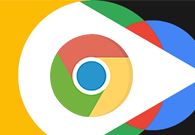
谷歌浏览器app在哪清理缓存
谷歌浏览器app在哪清理缓存?小编今天带来手机谷歌浏览器清理缓存的方法,快来一起阅读学习吧。

360浏览器出现乱码怎么解决
在我们使用360浏览器时如果页面都是乱码的话要怎么解决?而360浏览器的极简模式要怎么开呢?
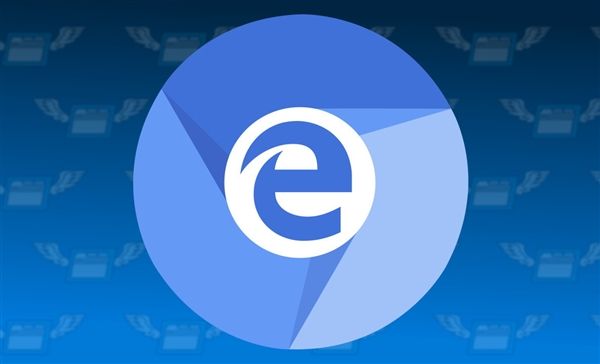
如何关闭2345浏览器的划词助手功能
在我们使用2345浏览器时,鼠标选中文字后会自动弹出划词助手,提供复制、搜索以及打开链接功能,虽然使用起来还算方便,但也很容易误操作,影响使用体验,下面就教大家如何将这个功能关闭。

谷歌浏览器视频缓存文件在哪
谷歌浏览器视频缓存文件在哪?本篇文章就给大家带来查看谷歌浏览器视频缓存文件方法详解,有需要的朋友快来看看了解一下吧。

谷歌浏览器怎么快速保存图片
谷歌浏览器怎么快速保存图片?接下来小编就给大家带来谷歌浏览器快速保存图片方法介绍,对这篇文章感兴趣的朋友快来看看吧。

QQ浏览器软件介绍_QQ浏览器下载
本网站提供qq官网正版qq浏览器windos版下载安装包,软件经过安全检测,无捆绑,无广告,操作简单方便。

如何让谷歌浏览器不安装到系统盘?
你有没有在使用谷歌浏览器的时候遇到各种问题呢,你知道谷歌浏览器怎么不安装到系统盘?来了解谷歌浏览器不安装到系统盘的方法,大家可以学习一下。

如何设置谷歌浏览器的下载路径
如何设置谷歌浏览器的下载路径?接下来就让小编给大家带来谷歌浏览器设置下载路径方法技巧,感兴趣的朋友千万不要错过了。

在 Ubuntu 18.04 LTS 上如何安装 Google Chrome?
谷歌浏览器是一个很棒的网络浏览器。它有一个漂亮的用户界面(UI)。它快速且免费使用。它受到世界各地许多人的青睐。Web 开发人员也喜欢 Google Chrome,因为它具有出色的开发人员工具。

安装不了谷歌浏览器怎么办_谷歌浏览器安装失败解决方法
你有没有在使用谷歌浏览器的时候遇到各种问题呢,你知道谷歌浏览器安装失败是怎么回事呢?来了解谷歌浏览器安装失败的解决方法,大家可以学习一下。

Win7禁止 google chrome 自动升级的两种方法!
在Win7旗舰版64位系统中使用chrome Google浏览器时,经常会弹出升级提示,非常烦人。有时候不小心点了会导致谷歌浏览器自动升级。

苹果电脑下载的google chrome无法使用怎么办?<解决方法>
google chrome是一款可让您更快速、轻松且安全地使用网络的浏览器,相比于系统自带的浏览器很多使用苹果电脑的用户会选择该款浏览器。

如何修复Google Chrome 上的 SSL 证书错误?
我们都知道Google Chrome是Windows 10 上最好的浏览器之一,它具有扩展和增强的安全浏览等功能,使网络体验真正安全和高效。但是我们在Chrome上经常会遇到SSL证书错误等恼人的问题。即使重新安装 Chrome 后,“ERR_SSL_PROTOCOL_ERROR”也不会消失。

Edge浏览器将集成Outlook功能
近日微软宣布,将为Edge浏览器集成Outlook功能,用户直接使用Edge浏览器建立新的标签页即可使用。

chrome怎么小窗口播放视频
本篇文章给大家带来Chrome浏览器设置小窗口播放视频详细教程,有需要的小伙伴赶紧来学习看看吧。

如何使用谷歌浏览器调试 CSS?
您的浏览器包含一组功能强大的 Web 开发和设计工具。了解如何更改您正在查看的任何网页的样式。

谷歌浏览器的前端开发小技巧!<教你如何在调试技巧上进步!>
前端开发者都爱的谷歌浏览器,谷歌浏览器有哪些调试小技巧呢,快来学学吧!

如何给Chrome扩展分配键盘快捷键?
当你在Google Chrome上安装了很多扩展时,通过点击每一个来管理它们将是一件困难的任务。键盘快捷键将帮助你节省时间,快速完成工作。您可以为每个扩展指定快捷方式,以根据扩展的性质激活或停用。








